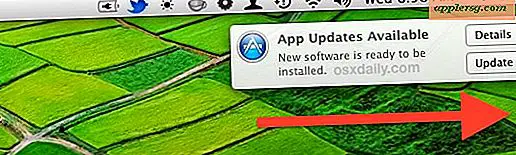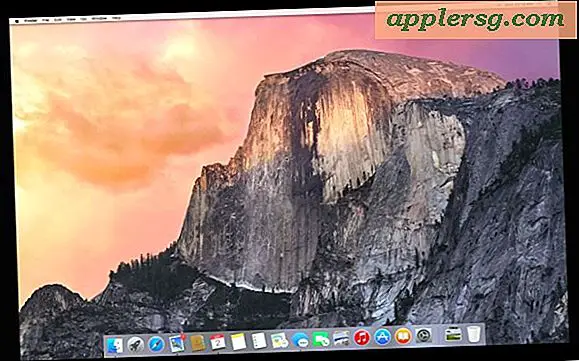परीक्षण प्रयोजनों के लिए कमांड लाइन या डिस्क उपयोगिता से एक बड़ी फ़ाइल बनाएं

डिस्क रिक्त परीक्षण, विकास, क्यूए, डेटा को शून्य करने और स्क्रिप्टिंग के दौरान परीक्षण उद्देश्यों के लिए अक्सर बड़ी खाली फ़ाइलों का उपयोग किया जाता है। यद्यपि यह निश्चित रूप से अधिकांश उपयोगकर्ताओं पर लागू नहीं होता है, लेकिन ऐसा करने में काफी आसान है कि अगर कोई विशिष्ट आवश्यकता न हो तो भी कोई भी इसे आजमा सकता है।
हम लगभग किसी भी आकार की फ़ाइलों को त्वरित रूप से उत्पन्न करने के तीन तरीकों को कवर करेंगे, दो कमांड लाइन का उपयोग करेंगे; एक ऑपरेटिंग सिस्टम अज्ञेयवादी और अन्य मैकोज़ और मैक ओएस एक्स विशिष्ट है, और एक और अधिक उपयोगकर्ता अनुकूल दृष्टिकोण है जो मैक ओएस एक्स के मूल डिस्क उपयोगिता ऐप का उपयोग करता है।
यह स्पष्ट रूप से कमांड लाइन में कुछ प्रवाहशीलता वाले कुछ और उन्नत उपयोगकर्ताओं के लिए लक्षित है। साथ ही पालन करने के लिए टर्मिनल ऐप खोलें।
कमांड लाइन से एक बड़ी फ़ाइल बनाएँ
तुरंत एक बड़ी खाली फ़ाइल उत्पन्न करने का सबसे आसान तरीका 'mkfile' कमांड का उपयोग करना है, जो तुरंत किसी भी आकार की फ़ाइल बना सकता है, चाहे बाइट्स में काफी छोटा हो या गीगाबाइट में विशाल हो। Mkfile के लिए सिंटेक्स निम्नानुसार है:
mkfile -n size[b|k|m|g] filename
उदाहरण के लिए, डेस्कटॉप पर "LargeTestFile" नामक 1 जीबी फ़ाइल बनाने के लिए, आदेश होगा:
mkfile -n 1g ~/Desktop/LargeTestFile
फ़ाइल तुरंत बनाई गई है और पूर्ण आकार लेता है। Mkfile से बनाई गई बड़ी फ़ाइलें शून्य से भरे हुए हैं।
आप जेनरेट फ़ाइल आकार की खोजकर्ता के साथ जानकारी प्राप्त करें, या ls का उपयोग करके पुष्टि कर सकते हैं:
ls -lh ~/Desktop/LargeTestFile

Mkfile कमांड का एकमात्र नकारात्मक पक्ष यह है कि यह मैक ओएस एक्स तक सीमित प्रतीत होता है, इस प्रकार यदि आप क्रॉस-प्लेटफ़ॉर्म संगत समाधान की तलाश में हैं जो अन्य यूनिक्स और लिनक्स विविधताओं में काम करेगा, तो आप इसके बजाय "dd" का उपयोग करना चाहेंगे।
डीडी कमांड mkfile की तुलना में उपयोग करने के लिए थोड़ा कम स्पष्ट है, लेकिन यह काफी सीधे आगे है, आपको फ़ाइल नाम, ब्लॉक आकार और ब्लॉक गणना निर्दिष्ट करने की आवश्यकता है:
dd if=/dev/zero of=FileName bs=1024 count=1000
एक अन्य दृष्टिकोण मेगाबाइट ब्लॉक आकार (1024) के कुछ सरल गुणा के साथ तलाश ध्वज का उपयोग करना है, इस प्रकार निम्न आदेश एक फ़ाइल बनायेगा जो आकार में 100 एमबी (1024 x 100) है:
dd if=/dev/zero of=LargeTestFile.img bs=1024 count=0 seek=$[1024*100]
साइबरसिट से बाद की गुणात्मक विधि थोड़ा आसान हो सकती है यदि आप बड़े बाइट आकार का अनुमान लगाने में बहुत अच्छे नहीं हैं।
डिस्क उपयोगिता के साथ एक विशाल फ़ाइल बनाना
हालांकि अधिकांश उपयोगकर्ता बड़ी खाली फाइलें बनाने की तलाश में हैं, शायद कमांड लाइन को प्राथमिकता देने जा रहे हैं, आप डिस्क उपयोगिता का भी उपयोग कर सकते हैं।
- डिस्क उपयोगिता लॉन्च करें और "नई छवि" चुनें
- फ़ाइल को उचित नाम दें, फिर "आकार" उप मेनू को नीचे खींचें और अपनी आवश्यकताओं के लिए उपयुक्त फ़ाइल आकार का चयन करें
- अन्य सभी सेटिंग्स को अनदेखा करें और "बनाएं" चुनें

डिस्कटाइटीलिटी निर्दिष्ट आकार की डिस्क छवि तैयार करेगी, जो परीक्षण के लिए बहुत अच्छा काम करती है। खोजक में नए तैयार किए गए डीएमजी का पता लगाएं और आप देखेंगे कि यह पूर्ण आकार लेता है जो निर्दिष्ट किया गया था, इस मामले में 2.6 जीबी डीवीडी का आकार:

डीडी या एमकेफ़ाइल के विपरीत, डिस्क छवि वास्तव में डिफ़ॉल्ट रूप से लिखने योग्य नहीं होगी जब तक कि अन्यथा चुना न जाए, जो इस विकास उद्देश्यों के लिए उपयोगी हो या न हो।
आप जिस भी विधि का उपयोग करते हैं, आप शायद बाद में बड़ी टेस्ट फ़ाइल को हटाना चाहेंगे, या फिर आपकी हार्ड डिस्क को बड़े पैमाने पर अन्यथा बेकार परीक्षण फाइलों द्वारा खाया जा सकता है। यदि आपने एक अस्पष्ट फ़ोल्डर में परीक्षण फ़ाइलों को बनाया है और अब आप उन्हें स्वयं नहीं ढूंढ सकते हैं, तो यह न भूलें कि आप ओएस एक्स फाइंडर में स्पॉटलाइट के साथ फ़ाइल आकार विशिष्ट खोजों को फ़ाइल में किसी भी बड़े आइटम को तुरंत ट्रैक करने के लिए कर सकते हैं प्रणाली।